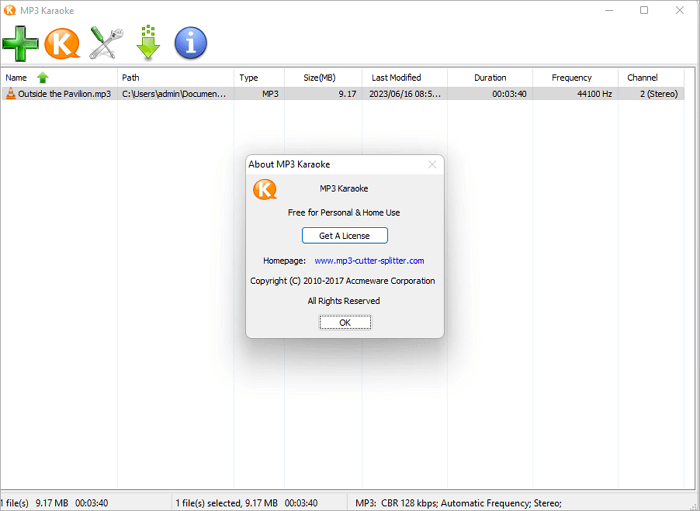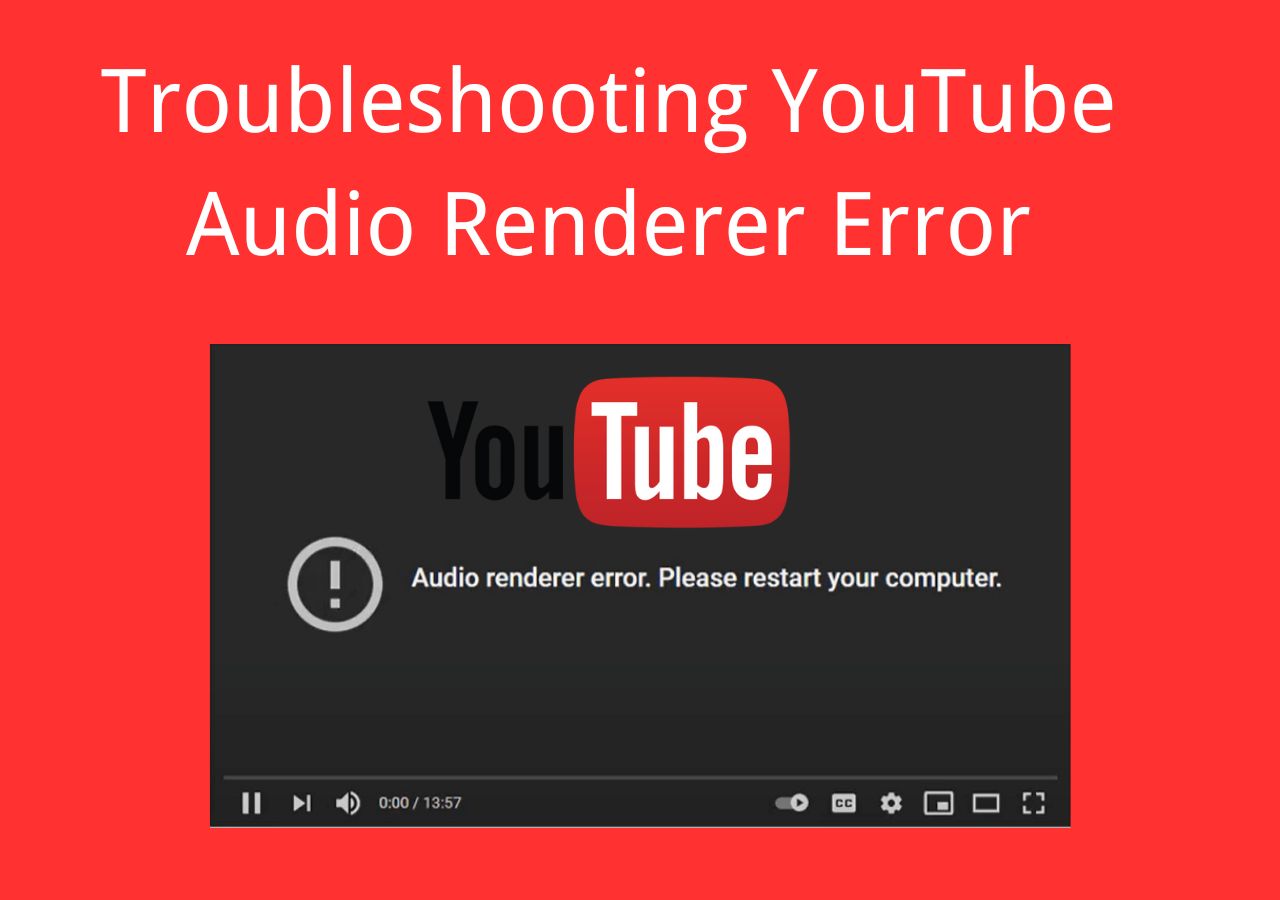-
![]()
Jacinta
"Obrigada por ler meus artigos. Espero que meus artigos possam ajudá-lo a resolver seus problemas de forma fácil e eficaz."…Leia mais -
![]()
Rita
"Espero que minha experiência com tecnologia possa ajudá-lo a resolver a maioria dos problemas do seu Windows, Mac e smartphone."…Leia mais -
![]()
Leonardo
"Obrigado por ler meus artigos, queridos leitores. Sempre me dá uma grande sensação de realização quando meus escritos realmente ajudam. Espero que gostem de sua estadia no EaseUS e tenham um bom dia."…Leia mais
Resumo do Conteúdo
0 Visualizações |
0 Minutos de Leitura
Resposta Rápida
🔧Para tirar audio de video TikTok rapidamente, acesse o EaseUS Vocal Remover e importe seu vídeo do TikTok para o Volume, Speed e Pitch Changer, depois arraste o controle deslizante de volume para a esquerda para silenciar o som.
Você está encontrando algumas soluções úteis para como tirar musica de um vídeo do TikTok? Agora você está no lugar certo. Este artigo mostrará as três melhores maneiras de corrigir esse problema com orientações passo a passo. Quer você seja um usuário de desktop, de celular Android ou de iOS, acredita-se que você encontrará a maneira mais adequada para você.
Listamos as seguintes estatísticas de teste sobre as três formas em termos de desempenho, nível de dificuldade e aplicabilidade na tabela abaixo, para que você possa lê-las antes de conhecer as 3 maneiras para ajudá-lo a alterar o som dos vídeos TikTok.
| ✅ Inscreva-se em | 😊 Eficácia | 📶 Nível de dificuldade |
| Moderado | Médio | |
| Alto | Muito fácil | |
| Moderado | Difícil |
Tirar áudio de vídeo TikTok em dispositivos móveis
💻 Compatibilidade: dispositivos Android e iOS
A primeira maneira que recomendamos é usar o recurso integrado do aplicativo TikTok para remover músicas dos vídeos TikTok. É essencialmente simples remover o som do seu vídeo TikTok. Portanto, você pode remover o áudio do MP4 . Serão necessários apenas alguns cliques e bingo! Você está preparado. Este é o procedimento.
Passo 1. Abra o TikTok em sua conta e selecione o vídeo cujo som deseja excluir. Para silenciar o som do vídeo TikTok, vá para a tela de edição e selecione Sons .
Passo 2. Escolha um som aleatório para adicionar ao seu vídeo e pressione a opção Volume para alterar o volume do som ou remixá-lo para criar um diferente.
Passo 3. Você pode ajustar o controle deslizante de som adicionado e o controle deslizante de som original até que ambos cheguem a zero para silenciar o som no vídeo TikTok.
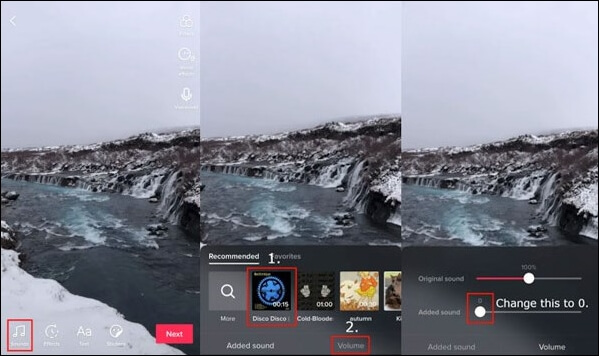
Depois de seguir as Passos abaixo, acredita-se que você tenha dominado como remover músicas de vídeos do TikTok.
Você pode estar interessado nos seguintes artigos:
Tirar áudio de vídeo do TikTok em dispositivos desktop
💻 Compatibilidade: Windows 11/10/8/7, macOS
Sugerimos usar a ferramenta EaseUS Vocal Remover para ajudar usuários de desktop a desligar o som automático em vídeos do TikTok. Este excelente removedor de voz, agora também disponível em dispositivos de desktop, pode ajudar você a remover músicas de vídeos como vídeos do YouTube e TikTok ou remover vocais de músicas do Spotify, Apple Music e músicas do YouTube em alta qualidade. Portanto, se você é um amante da música, editor de vídeo ou carregador do TikTok, este software pode atender a todas as necessidades básicas de edição de um vídeo do TikTok.
E aproveite a dica bônus para quem está procurando um removedor de vocal online; você pode visitar o EaseUS Vocal Remover e extrair músicas gratuitamente usando IA.
Além disso, como removedor vocal de alta qualidade, é uma escolha imperdível para a maioria dos usuários do Windows. Além de remover sons originais dos vídeos do TikTok, ainda pode ajudar os usuários a adicionar som aos seus vídeos. E pode suportar diferentes tipos de formatos de arquivo, como MP4, MPG, AVI, MKV e assim por diante. Existem alguns recursos principais do EaseUS Vocal Remover e você pode verificá-los agora.
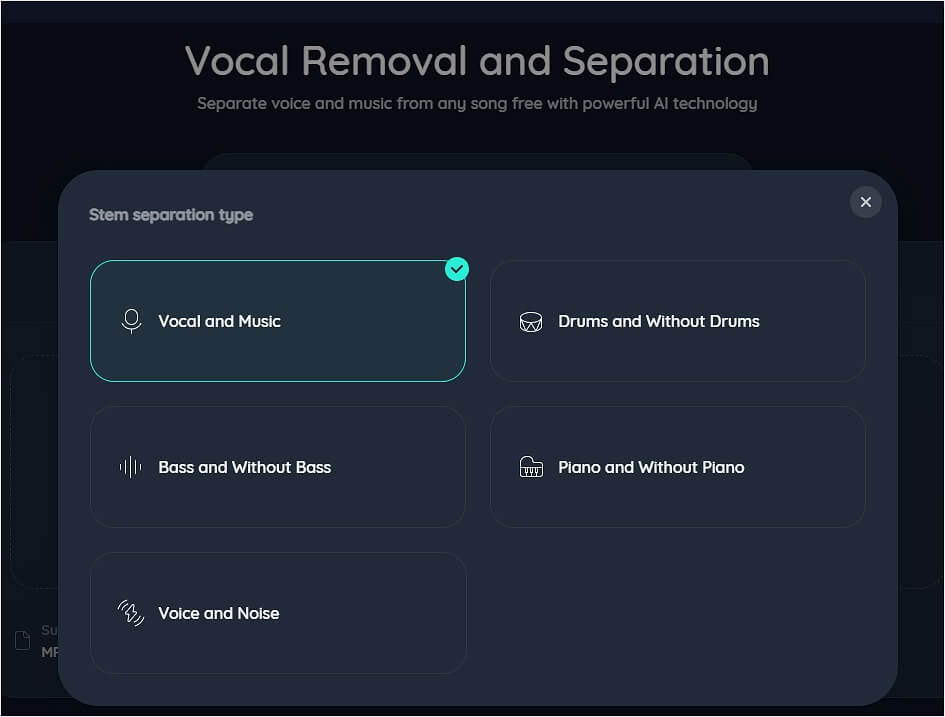
✅ Principais recursos do EaseUS Vocal Remover
- Ajude os usuários a converter Live Photo em vídeo
- Pode fazer um trailer de filme
- Ajude os usuários a remover o ruído de fundo
- Adicione efeitos sonoros
- É um software de edição de vídeo gratuito sem marca d'água
- Você pode adicionar narração ao vídeo
Portanto, depois de conhecer os recursos acima, é uma boa opção remover músicas dos vídeos do TikTok. Agora você pode ler as Passos a seguir para saber como resolver esse problema.
Passo 1. Acesse o site e encontre o "Pitch Changer".

Passo 2. Navegue pela biblioteca local ou arraste e solte seu arquivo sem limites para a área.

Passo 3. Alterne o controle deslizante de volume para a esquerda ou direita para ajustar o volume de 0-3x. Selecione "Substituir arquivo" para uma alteração. Após o ajuste, pressione "Salvar e exportar" para baixar o arquivo com o volume alterado.

Após os passos acima, acredita-se que você poderá remover músicas dos vídeos TikTok com sucesso.
Você pode querer saber:
Remover músicas do vídeo online do TikTok
💻 Compatibilidade: Navegador
O último método para remover músicas de vídeos do TikTok após a postagem é usar o Canva , uma ferramenta online de remoção de som perfeita para usuários da web. Você pode aperfeiçoar seus vídeos ou clipes do TikTok removendo efeitos sonoros, narrações ou faixas musicais estranhas. O áudio pode ser removido de um vídeo com apenas alguns cliques e sem necessidade de software difícil ou habilidades especializadas de edição de vídeo.
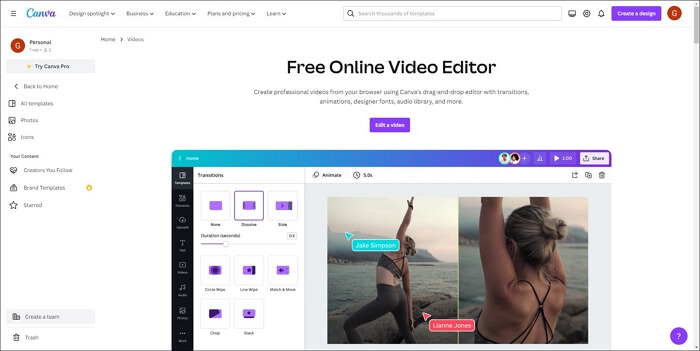
Portanto, é simples silenciar um trecho ou um filme completo em qualquer dispositivo com a remoção de áudio do Canva. Você pode remover o áudio de um vídeo online ou baixar um aplicativo Canva para dispositivos Android ou iPhones. Ajustando o volume do seu clipe ou desligando-o totalmente, mantenha a qualidade do vídeo e baixe-o gratuitamente sem marcas d’água.
Agora, as Passos a seguir mostrarão como silenciar músicas de vídeos TikTok online usando Canava.
Passo 1. Primeiro, você precisa entrar no site oficial do Canva e entrar na interface do editor de vídeo.
Passo 2. Escolha Uploads e clique em Fazer upload de arquivos .
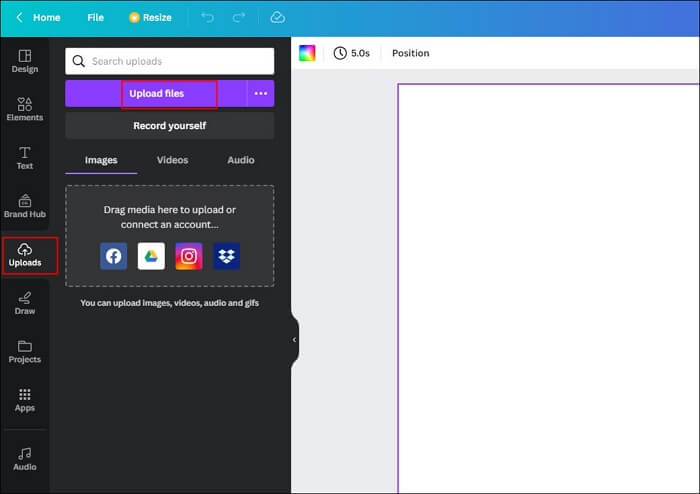
Passo 3. Em seguida, selecione o vídeo na tela e você verá um ícone de áudio e clique nele.
![]()
Passo 4. Você precisa arrastar a barra para a esquerda para reduzir o volume do vídeo TikTok a zero.
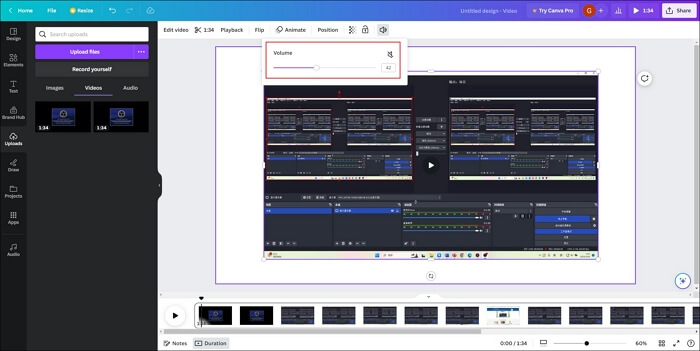
Depois disso, você também conseguirá a remoção de músicas dos vídeos do TikTok. Você pode compartilhar este artigo em suas redes sociais para que mais pessoas saibam como remover músicas de vídeos do TikTok.
Conclusão
Resumindo, este artigo discutiu algumas maneiras úteis de remover músicas de vídeos do TikTok. Espero que este artigo ajude você a resolver esta questão. Na verdade, sugere-se que você escolha o melhor software: EaseUS Online Vocal Remover. São escolhas melhores porque têm mais comodidade e estabilidade, e você não precisa se preocupar com sua privacidade porque são muito seguros para os usuários. Então vamos tentar!
Perguntas frequentes sobre como remover músicas do vídeo TikTok
Depois de aprender sobre as soluções úteis acima para excluir o som dos vídeos do TikTok, há algumas outras questões relacionadas para você.
1. Como adicionar música apenas a parte de um TikTok?
Passo 1. O primeiro passo é tocar no ícone de adição na parte inferior da tela e escolher Adicionar som para escolher a música que deseja utilizar.
Passo 2. Após selecionar seu som, toque no botão da tesoura para cortá-lo no comprimento desejado.
Passo 3. Use a forma de onda para arrastar e escolher um segmento de música para o seu TikTok.
2. Você pode remover a música de um vídeo, mas manter a voz?
Sim, você pode usar o recurso Vocal Remover do EaseUS Online Vocal Remover gratuitamente para ajudá-lo a remover música de um vídeo, mas manter os vocais.
3. Qual é o aplicativo que remove músicas de vídeos?
Aqui está uma lista de aplicativos que removem músicas de vídeos.
- EaseUS Vocal Remover
- Audacity
- Canva
- TikTok
- iMyFone Filme
- Media.io